Como usar a visualização de impressão em vba (com exemplos)
Você pode usar os seguintes métodos no VBA para exibir uma visualização da impressão antes de imprimir uma planilha:
Método 1: visualização de impressão de toda a planilha
Sub UsePrintPreview()
ActiveSheet.PrintPreview
End Sub
Esta macro específica fornecerá uma visualização de impressão de toda a planilha atualmente ativa.
Método 2: visualização de impressão da área selecionada
Sub UsePrintPreview()
Selection.PrintPreview
End Sub
Esta macro específica fornecerá uma visualização de impressão apenas para a área atualmente selecionada da planilha.
Os exemplos a seguir mostram como usar cada método com a seguinte planilha ativa no Excel:

Exemplo 1: Visualização de impressão de toda a planilha
Suponha que queiramos imprimir toda a planilha ativa.
Podemos criar a seguinte macro para realizar uma visualização da impressão e ver como ficará a página impressa antes de imprimir:
Sub UsePrintPreview()
ActiveSheet.PrintPreview
End Sub
Quando executamos esta macro, a seguinte janela de visualização de impressão aparece:
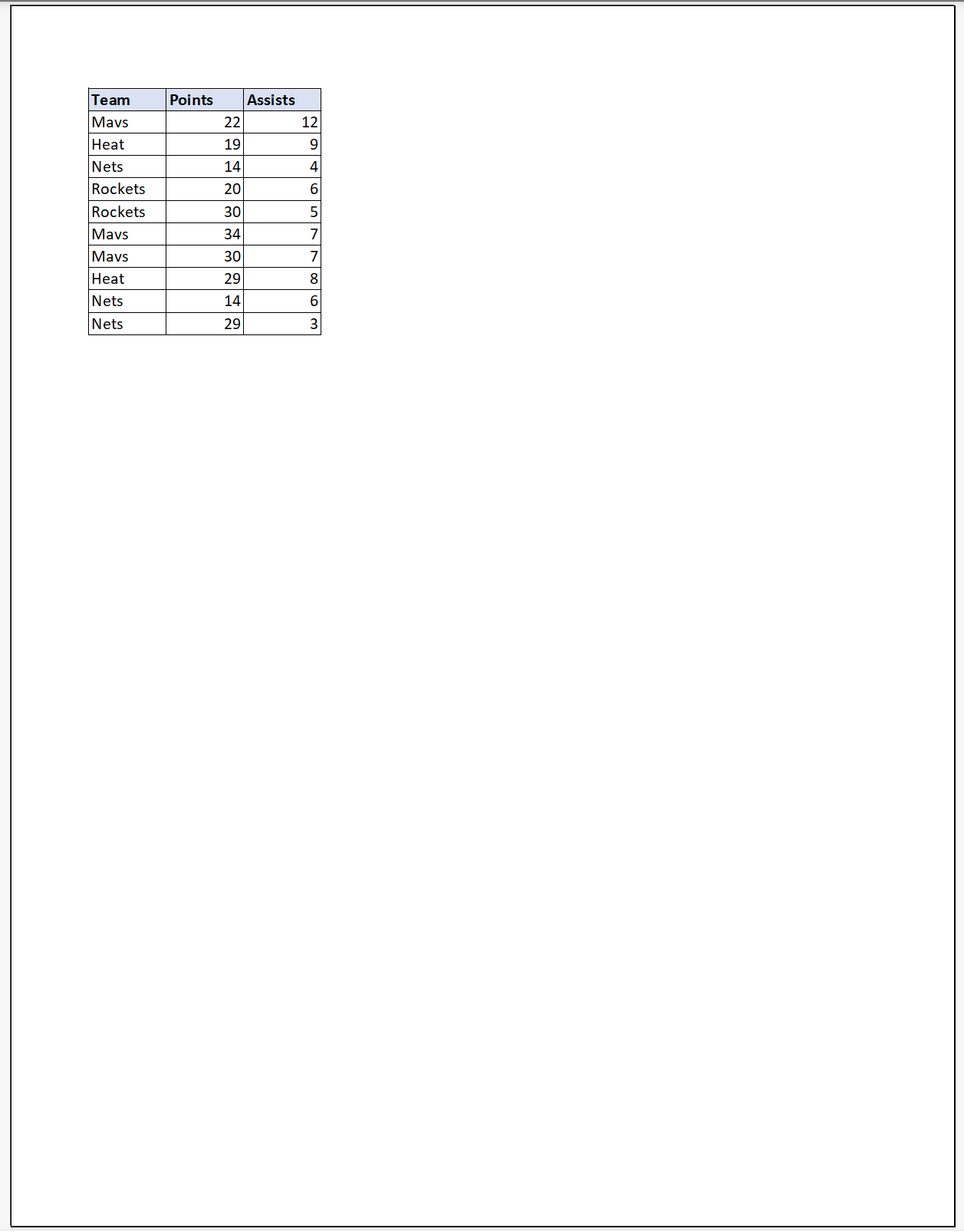
Isso nos mostra exatamente como será a página se imprimirmos toda a planilha atualmente ativa.
Exemplo 2: Visualização de impressão da área selecionada
Suponha que selecionemos o intervalo de células A1:C4 e desejemos imprimir apenas a área selecionada.
Podemos criar a seguinte macro para realizar uma visualização da impressão e ver como essa área selecionada ficará em uma página antes de imprimir:
Sub UsePrintPreview()
Selection.PrintPreview
End Sub
Quando executamos esta macro, a seguinte janela de visualização de impressão aparece:

Isso nos mostra exatamente como ficará a página se imprimirmos apenas a área selecionada.
Nota : Você pode encontrar a documentação completa do método PrintPreview em VBA aqui .
Recursos adicionais
Os tutoriais a seguir explicam como realizar outras tarefas comuns em VBA:
VBA: Como imprimir em PDF
VBA: como criar pastas
VBA: como deletar pastas
VBA: como excluir arquivos